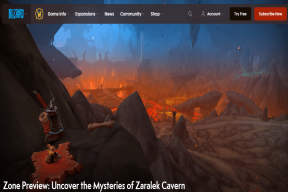Cum se dezinstalează Internet Explorer din Windows 10
Miscellanea / / November 28, 2021
Dacă sunteți un utilizator de sistem de operare Windows, este aproape imposibil să nu fi auzit despre browserul web implicit al Microsoft – Internet Explorer. Chiar dacă Microsoft Edge este noul browser Web care funcționează ca browser implicit, Windows 10 încă oferă utilizatorilor vechiul Internet Explorer tradițional 11 pentru suportul site-urilor web vechi care folosesc primitive tehnologii. Cu toate acestea, utilizatorilor le place să folosească alte browsere mai bune în computerul lor, cum ar fi Google Chrome, Mozilla Firefox, Opera etc. Deci, nu are rost să păstrați acest browser vechi, deoarece va duce utilizatorii doar la probleme de stabilitate și securitate. Dacă nu trebuie să păstrați acest browser, îl puteți elimina din sistem. Acest articol va vorbi despre diferitele moduri prin care puteți elimina Internet Explorer de pe computerul Windows 10.

Cuprins
- Cum se dezinstalează Internet Explorer din Windows 10
- Metoda 1: Cum să dezinstalați Internet Explorer folosind Panoul de control
- Metoda 2: Cum să dezinstalați Internet Explorer folosind PowerShell
- Metoda 3: Dezinstalați Internet Explorer 11 utilizând Gestionați caracteristicile operaționale
Cum se dezinstalează Internet Explorer din Windows 10
Asigura-te ca creați un punct de restaurare doar în cazul în care ceva nu merge bine.
Metoda 1: Cum să dezinstalați Internet Explorer folosind Panoul de control
Pentru a elimina Internet Explorer din sistemul dvs., trebuie să parcurgeți acești pași:
1. Mergi la Start > Setări sau apăsați Tasta Windows + I tastele pentru a deschide Setări.
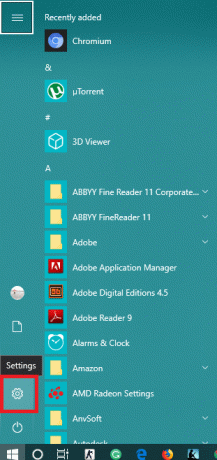
2. Faceți clic pe Aplicații opțiune.
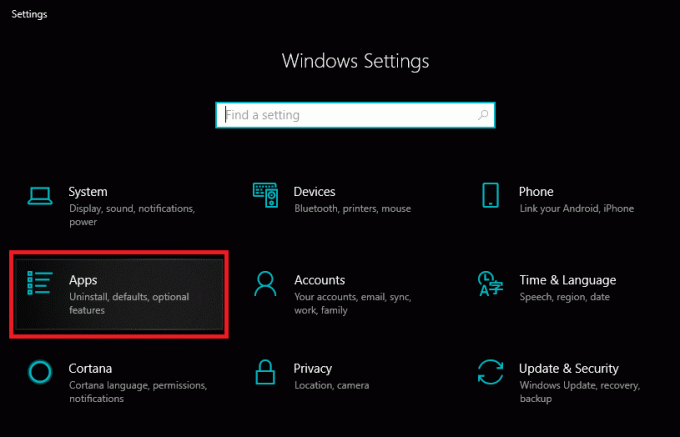
3. Acum, din meniul din stânga, alegeți Aplicații și funcții.

4. Acum, din fereastra din dreapta, faceți clic pe „Program și caracteristici” link sub Setări aferente.
5. Va apărea o nouă fereastră; din care din fereastra din stânga, trebuie să faceți clic pe „Activați sau dezactivați funcțiile Windows" opțiune.
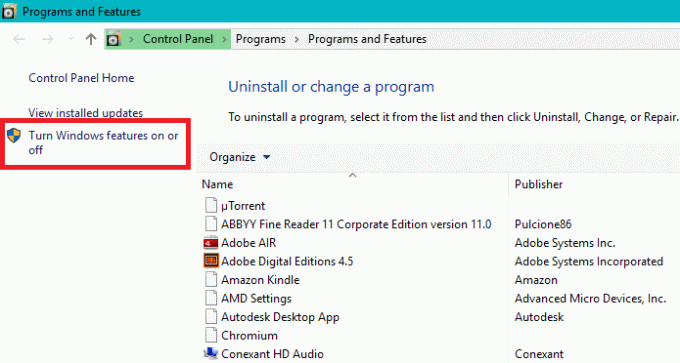
6. Debifați „Internet Explorer 11" și apoi BINE.

7. Clic Da, apoi apasa Reporniți acum pentru a confirma modificările.
Odată ce urmați toți pașii, veți putea Dezinstalează Internet Explorer din Windows 10.
Metoda 2: Cum să dezinstalați Internet Explorer folosind PowerShell
O altă modalitate de a dezinstala Internet Explorer 11 din Windows 10 este prin PowerShell. Pentru a face acest lucru, pașii pe care trebuie să îi urmați sunt:
1. Faceți clic pe Start și căutați termenul „PowerShell”.
2. Faceți clic dreapta pe Aplicația PowerShellși deschideți-l ca „Rulat ca administratormodul ”.

3. Pentru a dezactiva Internet Explorer 11, trebuie să tastați comanda menționată mai jos:
Disable-WindowsOptionalFeature -FeatureName Internet-Explorer-Optional-amd64 –Online

4. Acum apăsați Enter. Tip 'Y’ pentru a spune Da și apăsați Enter pentru a vă confirma acțiunea.
5. Reporniți sistemul după finalizarea întregului proces.
Metoda 3: Dezinstalați Internet Explorer 11 utilizând Gestionați caracteristicile operaționale
Un alt mod simplu de a dezinstalați Internet Explorer 11 din Windows 10 este prin utilizare Gestionați caracteristicile operaționale, care vă oferă o modalitate rapidă de a elimina acest browser din sistem. Pentru a face acest lucru, trebuie să urmați pașii scriși mai jos -
1. presa Tasta Windows + I a deschide Setări.
2. Din fereastra Setări, accesați caseta de căutare și tastați: „Gestionați caracteristicile operaționale”.
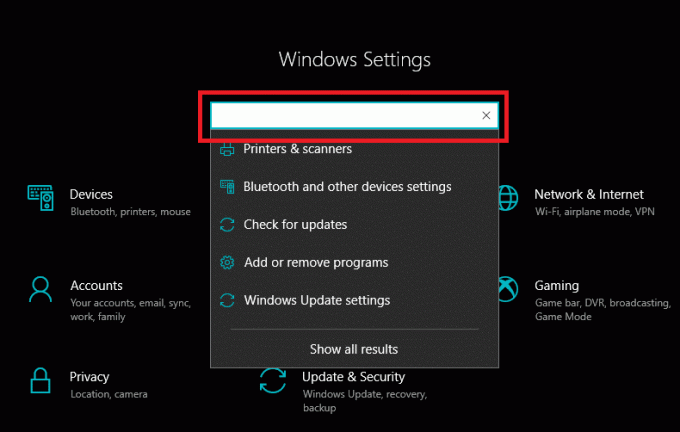
3. Din listă, căutați „Internet Explorer 11”.
4. Faceți clic pe Internet Explorer 11, apoi faceți clic pe butonul de dezinstalare pentru a elimina IE 11 din sistemul dumneavoastră.

Deci acum ați dezinstalat Internet Explorer din sistemul dumneavoastră prin toate metodele menționate mai sus, în cazul în care trebuie să instalați din nou Internet Explorer pe sistemul dumneavoastră. Trebuie să urmați același pas ca și pentru metoda 3:
5. Apăsați tasta Windows + I pentru a deschide Setări.
6. Din fereastra Setări, accesați caseta de căutare și tastați: „Gestionați caracteristicile operaționale”.
7. Din listă, căutați „Internet Explorer 11”.
8. Faceți clic pe Internet Explorer 11 și apoi faceți clic pe Butonul de instalare la adăugați Internet Explorer 11 în Windows 10.

Recomandat:
- Cum să schimbați aspectul tastaturii în Windows 10
- Sfat Windows 10: Cum să blocați accesul la Internet
- Cum să schimbați numele de utilizator al contului pe Windows 10
- Cum să personalizați screensaverul în Windows 10
Sper că pașii de mai sus au fost de ajutor. Acum poți ușor Dezinstalează Internet Explorer din Windows 10, dar dacă mai aveți întrebări cu privire la acest tutorial, vă rugăm să nu ezitați să le întrebați în secțiunea de comentarii.